- Εάν παρατηρήσετε ποτέ ότι τα Windows 11 Bluetooth δεν λειτουργούν, λάβετε υπόψη ότι αυτό μπορεί να σχετίζεται με ορισμένα προβλήματα του προγράμματος οδήγησης.
- Η εκτέλεση του εργαλείου αντιμετώπισης προβλημάτων μπορεί να σας βοηθήσει να εντοπίσετε αυτόματα επιπλοκές στον υπολογιστή σας.
- Μια επιλογή που θα σας υποστηρίξει μακροπρόθεσμα είναι η ενημέρωση των προγραμμάτων οδήγησης Bluetooth των Windows 11.
- Για να λειτουργήσει το Windows 11 Bluetooth, θα πρέπει επίσης να εξετάσετε το ενδεχόμενο απεγκατάστασης και επανεγκατάστασης των σχετικών προγραμμάτων οδήγησης.

Αυτό το λογισμικό θα επιδιορθώσει κοινά σφάλματα υπολογιστή, θα σας προστατεύσει από την απώλεια αρχείων, κακόβουλο λογισμικό, αστοχία υλικού και θα βελτιστοποιήσετε τον υπολογιστή σας για μέγιστη απόδοση. Διορθώστε τα προβλήματα του υπολογιστή και αφαιρέστε τους ιούς τώρα σε 3 εύκολα βήματα:
- Κατεβάστε το εργαλείο επισκευής Restoro PC που συνοδεύεται από κατοχυρωμένες τεχνολογίες (διαθέσιμο δίπλωμα ευρεσιτεχνίας εδώ).
- Κάντε κλικ Εναρξη σάρωσης για να βρείτε ζητήματα των Windows που θα μπορούσαν να προκαλέσουν προβλήματα στον υπολογιστή.
- Κάντε κλικ Φτιάξ'τα όλα για να διορθώσετε ζητήματα που επηρεάζουν την ασφάλεια και την απόδοση του υπολογιστή σας
- Το Restoro κατεβάστηκε από 0 αναγνώστες αυτόν τον μήνα.
Όπως οποιοδήποτε άλλο λειτουργικό σύστημα, Windows 11 μπορεί να βρει κάποια τυχαία προβλήματα. Ευτυχώς, υπάρχουν πολλές εύκολες μέθοδοι για την επίλυσή τους.
ο Bluetooth Τα ζητήματα συνδεσιμότητας δεν κάνουν καμία διαφορά και αυτά μπορεί να σχετίζονται με διάφορες εξηγήσεις. Θα πρέπει να λάβετε υπόψη ότι τα προβλήματα σχετικά με το πρόγραμμα οδήγησης είναι τα πιο δημοφιλή.
Μπορεί μερικές φορές να συναντήσετε κάποια από αυτά στη νεότερη έκδοση του λειτουργικού σας συστήματος και επειδή θέλουμε να είστε προετοιμασμένοι, μην διστάσετε να ρίξετε μια ματιά σε αυτόν τον οδηγό.
Επιλέξαμε τους καλύτερους τρόπους για να διορθώσουμε τα Windows 11 που δεν λειτουργούν. Βεβαιωθείτε ότι το έχετε διαβάσει εντελώς για να ανακαλύψετε την επιλογή που ταιριάζει περισσότερο στην περίπτωσή σας.
Ευτυχώς, τα περισσότερα από αυτά είναι εξαιρετικά παρόμοια με αυτά που γνωρίζουμε από τα Windows 10, οπότε θα είναι εύκολο να καταλάβουμε τι να κάνουμε.
Τι μπορώ να κάνω εάν το Bluetooth δεν λειτουργεί στα Windows 11;
1. Ελέγξτε εάν το Bluetooth είναι ενεργοποιημένο
- Ανοιξε Ρυθμίσεις.

- Παω σε Bluetooth και συσκευές.
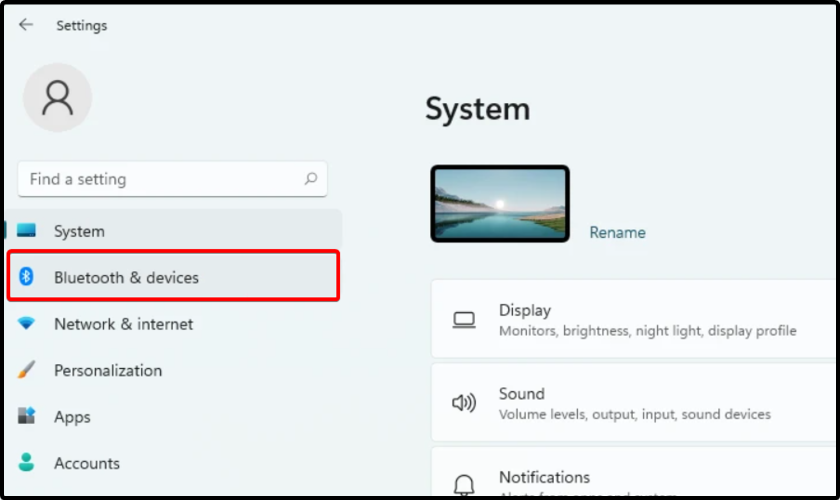
- Ελέγξτε αν το Bluetooth δείχνει το Επί κουμπί. Εάν όχι, ενεργοποιήστε το.
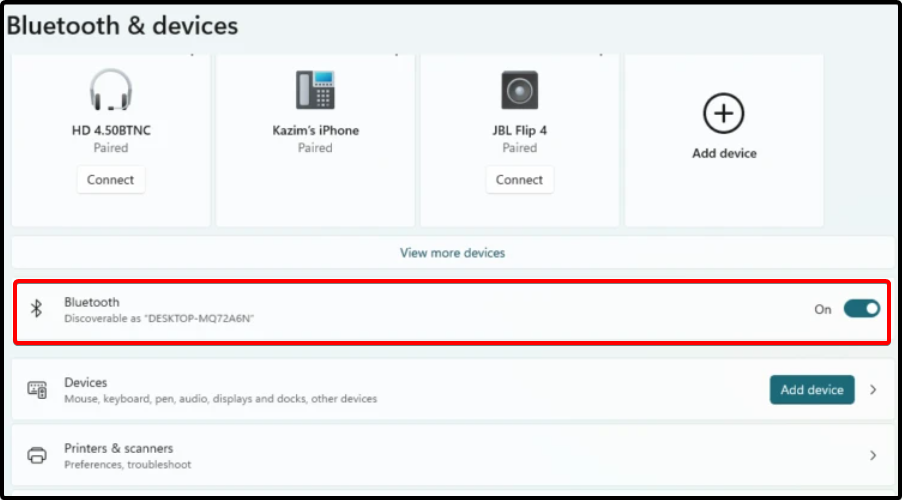
2. Εκτελέστε το εργαλείο αντιμετώπισης προβλημάτων για να λειτουργήσει το Windows 11 Bluetooth
- Ανοιξε Ρυθμίσεις.

- Από το αριστερό παράθυρο παραθύρου, επιλέξτε Σύστημα, στη συνέχεια κοιτάξτε τη δεξιά πλευρά και κάντε κλικ στο Αντιμετώπιση προβλημάτων.

- Επιλέγω Συνιστώμενες προτιμήσεις αντιμετώπισης προβλημάτων.

Με αυτήν την επιλογή, το λειτουργικό σας σύστημα θα εκτελεί αυτόματα το προτεινόμενο εργαλείο αντιμετώπισης προβλημάτων. Έτσι, δεν θα χρειαστεί να ενοχληθείτε μέχρι να ολοκληρωθεί η διαδικασία.
Μόλις ολοκληρωθεί, τα Windows θα σας ενημερώσουν είτε έλυσε ένα πρόβλημα είτε όχι, οπότε θα ξέρετε τι συνέβη.
3. Βεβαιωθείτε ότι εκτελείται η υπηρεσία υποστήριξης Bluetooth
- Πάτα το Πλήκτρο Windowsκαι μετά πληκτρολογήστεΥπηρεσίες.
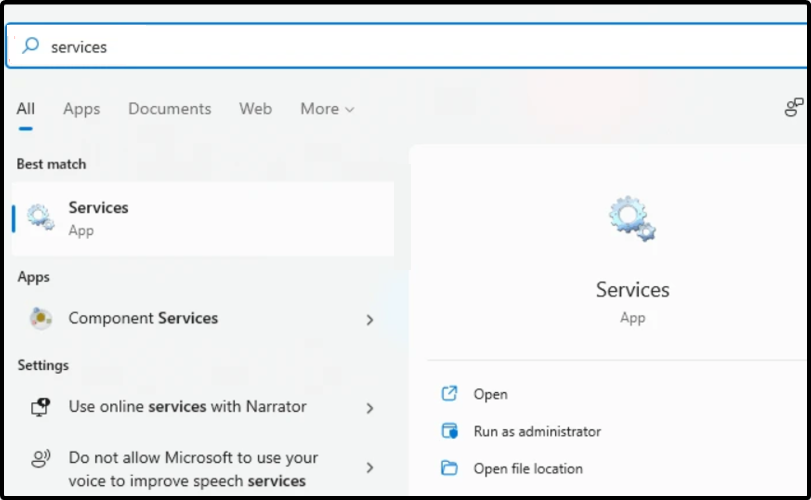
- Βρες το Υπηρεσία υποστήριξης Bluetoothκαι, στη συνέχεια, κάντε διπλό κλικ πάνω του.
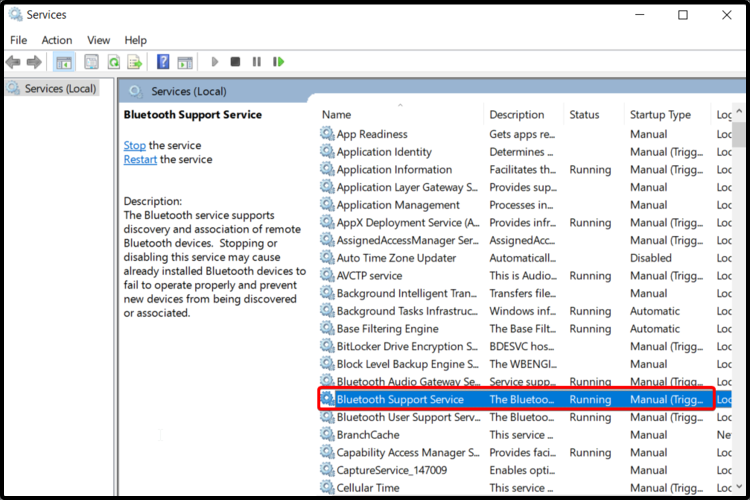
- Στο αναδυόμενο παράθυρο, επιλέξτε το Τύπος εκκίνησης μενού και, στη συνέχεια, κάντε κλικ στο Αυτόματο.
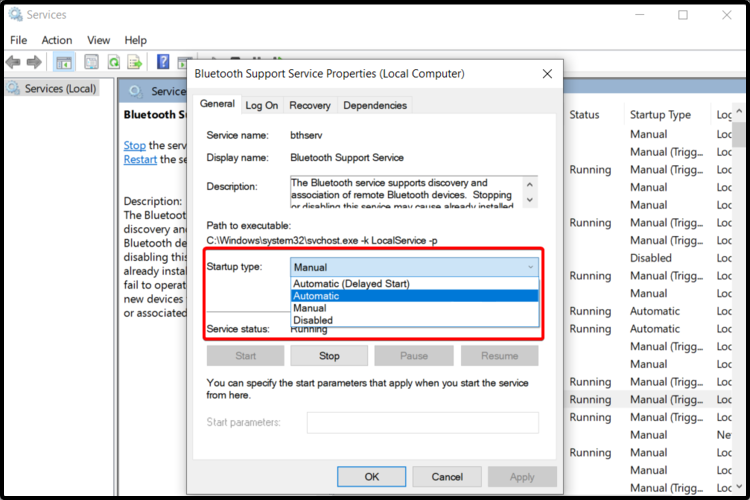
- Κάντε κλικ στο Αρχήκαι μετά Εντάξει.
4. Χρησιμοποιήστε τη Διαχείριση συσκευών
4.1 Ενημέρωση του προγράμματος οδήγησης Bluetooth
- Ανοιξε Διαχειριστή της συσκευής.
- Αναπτύξτε το Bluetooth και, στη συνέχεια, κάντε διπλό κλικ σε αυτό που χρειάζεστε.
- Στα αναδυόμενα παράθυρα, επιλέξτε Ενημέρωση προγράμματος οδήγησης.
- Επιλέγω Αναζήτηση αυτόματα για προγράμματα οδήγησης.

4.2 Απεγκατάσταση και επανεγκατάσταση του προγράμματος οδήγησης Bluetooth
- Ανοιξε Διαχειριστή της συσκευής.
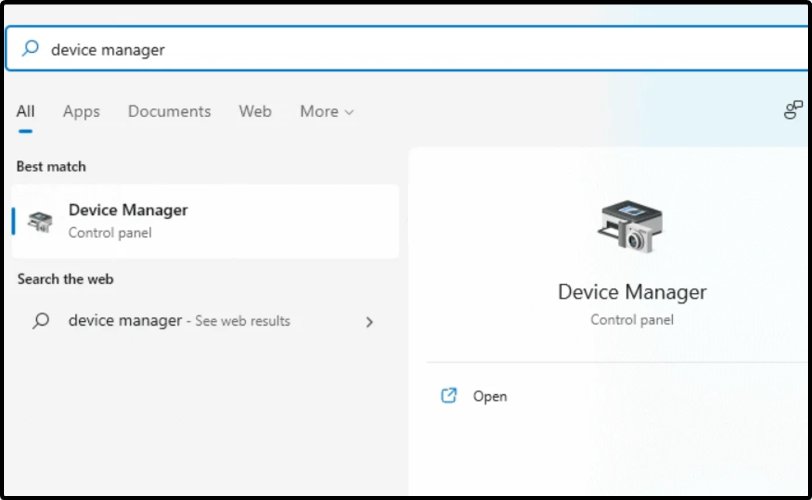
- Αναπτύξτε το Bluetooth και, στη συνέχεια, κάντε διπλό κλικ σε αυτό που χρειάζεστε.
- Στο αναδυόμενο παράθυρο, επιλέξτε Απεγκατάσταση προγράμματος οδήγησης.
- Επανεκκινήστε τον υπολογιστή σας.
- Τα Windows θα εγκαταστήσουν αυτόματα ένα νέο σχετικό πρόγραμμα οδήγησης.
5. Πρόσβαση στον ιστότοπο του κατασκευαστή
Εάν καμία από τις αναφερόμενες επιλογές δεν λειτούργησε για την περίπτωσή σας, πιθανότατα θα πρέπει να έχετε πρόσβαση στον ιστότοπο του κατασκευαστή της συσκευής.
Λάβετε υπόψη ότι μπορείτε είτε να αναζητήσετε συμβατά προγράμματα οδήγησης Bluetooth είτε να αυξήσετε ένα εισιτήριο στην ομάδα υποστήριξης.
Για πιο αναλυτικές πληροφορίες σχετικά με τα προγράμματα οδήγησης Bluetooth, προτείνουμε να επισκεφτείτε το Κέντρο λήψης προγραμμάτων οδήγησης Microsoft.
Επιλέξαμε τις καλύτερες λύσεις για να διορθώσουμε το πρόβλημα που δεν λειτουργεί το Windows 11 Bluetooth, γι 'αυτό θεωρήστε αυτό το άρθρο ως σημαντική υποστήριξη.
Προκειμένου να αποκτήσετε μια πολύπλοκη προοπτική του νεότερου λειτουργικού συστήματος, σας προτείνουμε επίσης να ελέγξετε ένα πλήρες Αναθεώρηση έκδοσης των Windows 11.
Επειδή η γνώμη σας είναι σημαντική για εμάς, μην διστάσετε να αφήσετε ένα σχόλιο στην παρακάτω ενότητα.
